
La aplicación Mensajes en las versiones más recientes de iOS y MacOS intentará generar una pequeña vista previa de cualquier URL de página web o enlace que se comparta dentro de la aplicación Mensajes. Por lo general, la vista previa del enlace mostrará el título del artículo o la página web, una imagen y el dominio de la URL que se comparte, todo en una pequeña vista previa en miniatura compacta que se ve en el hilo de Mensajes en un iPhone, iPad o Mac. Las vistas previas de enlaces de mensajes son útiles para muchas personas, pero es posible que a algunos usuarios no les gusten las vistas previas de URL, y algunos usuarios más cautelosos pueden preferir ver la URL completa de un enlace en todo momento, especialmente antes de hacer clic en él.
Le mostraremos algunos trucos para deshabilitar las vistas previas de enlaces de URL enviadas y recibidas en la aplicación Mensajes de iOS y MacOS.
Primero, si está buscando un interruptor o una configuración para esto, no encontrará uno porque no existe. Por lo tanto, tenga en cuenta que los enfoques cubiertos aquí son soluciones alternativas efectivas, ya que no existe un método para deshabilitar completamente las vistas previas de enlaces URL en la aplicación Mensajes, ya sea en Mac, iPhone o iPad. Pero dicho esto, puede deshabilitar efectivamente las vistas previas de enlaces URL en Mensajes por mensaje usando algunos trucos de texto.
Cómo evitar vistas previas de enlaces URL en Mensajes para iOS y Mac OS
Esto se reduce a un simple truco de texto. Esencialmente, debe envolver la URL en texto. Puede hacerlo de varias maneras diferentes:
Opción 1:poner el enlace en una oración o entre palabras
- Ponga una URL en medio de una oración como esta https://osxdaily.com y luego compártala como de costumbre
Simplemente colocar el enlace que se envía a través de Mensajes entre palabras o en una oración eliminará la vista previa del mensaje en un iPhone, iPad o Mac.
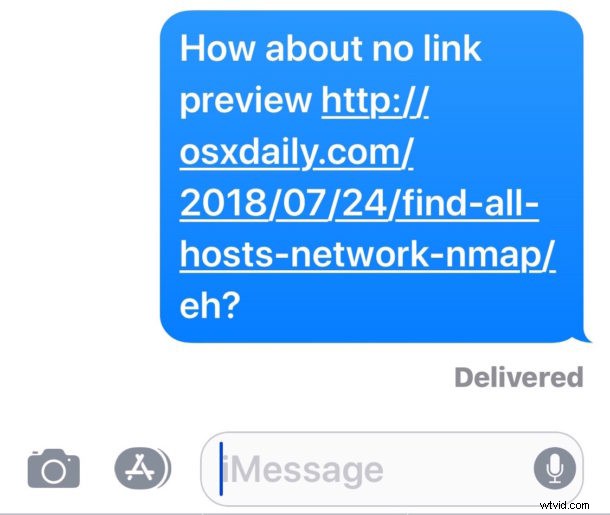
Solo tenga en cuenta que las palabras o el texto deben aparecer en ambos lados de la URL para que funcione según lo previsto. Básicamente, cualquier cosa como "palabras de URL de palabras" hará el trabajo y deshabilitará la vista previa de la URL del mensaje, y en su lugar mostrará la URL completa.
Opción 2:coloca puntos a ambos lados del enlace que se comparte
- Coloque puntos al principio y al final de una URL compartida, así:".https://osxdaily.com/".
Simplemente envuelva la URL en puntos y envíe el enlace como de costumbre. Esta es solo una variación del truco anterior, pero en lugar de colocar la URL en una oración o entre palabras, está colocando la URL entre puntos.
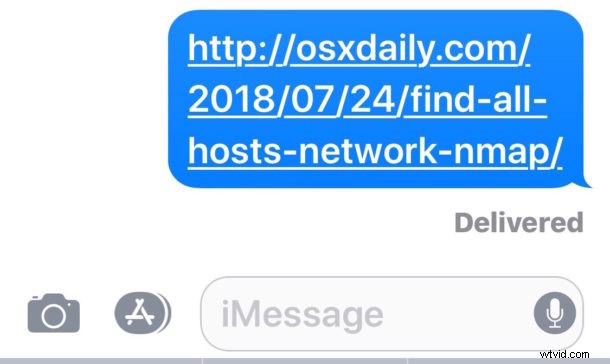
Curiosamente, si usa puntos en ambos lados de la URL, Mensajes tanto en iOS como en MacOS eliminará los puntos, siempre que rodeen una URL completa de la siguiente manera:
.https://osxdaily.com/.
Esto significa que, una vez enviado el mensaje con la URL, aparecerá así:
https://osxdaily.com/
Y sí, sin la vista previa de iMessage.
Si bien las capturas de pantalla anteriores se enfocan en el iPhone y el iPad al demostrar la aplicación Mensajes de iOS, los trucos funcionan de manera idéntica en la aplicación Mensajes para Mac, donde las mismas técnicas también deshabilitarán la vista previa de URL en el lado de Mac (tanto para enviar como para recibir). ). La siguiente captura de pantalla demuestra esto con una vista previa del enlace, así como un enlace sin la vista previa de la URL en la Mac:
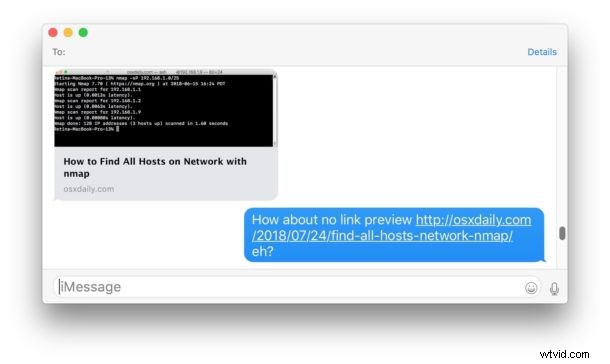
Y tenga en cuenta que esto NO es lo mismo que deshabilitar las vistas previas de mensajes con notificaciones en las pantallas de bloqueo de iOS o MacOS, que es una función completamente independiente que desactiva la vista previa del texto de un mensaje
Por cierto, si está interesado en ver el enlace completo en Mensajes, probablemente también prefiera ver la URL completa de un enlace en Safari en Mac, que curiosamente no es el predeterminado.
Si conoce otros consejos, trucos, soluciones o alternativas para deshabilitar las vistas previas de enlaces de iMessage, ¡comparta con nosotros en los comentarios a continuación!
